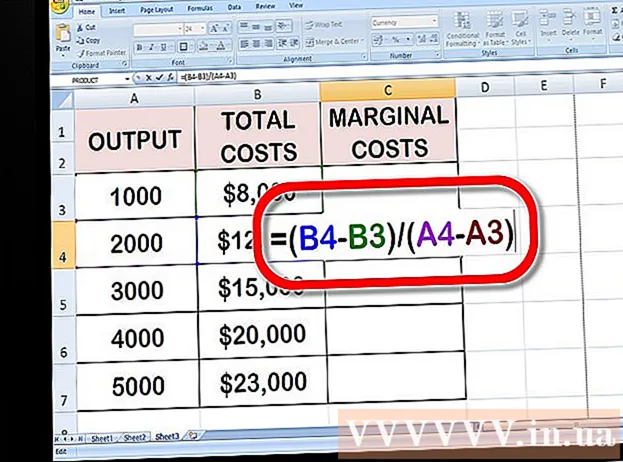Pengarang:
Monica Porter
Tanggal Pembuatan:
16 Berbaris 2021
Tanggal Pembaruan:
1 Juli 2024

Isi
Kontak Google dapat dipulihkan jika Anda menghapus atau mengubahnya. Untuk melakukan ini, Anda harus masuk dengan akun Google Anda, masuk ke daftar kontak Anda, dan pilih periode pemulihan dan pemulihan. Kemudian, Anda harus membuat cadangan kontak untuk berjaga-jaga. Google hanya dapat memulihkan data kontak selama 30 hari terakhir, jadi jika Anda menunggu terlalu lama setelah melakukan perubahan, ada kemungkinan kontak tidak akan berhasil dipulihkan.
Langkah
Metode 1 dari 3: Pulihkan Kontak Google
Mengakses Google Kontak (Google Kontak) dan masuk dengan Akun Google Anda. Masukkan alamat email dan kata sandi Anda, lalu klik "Masuk". Anda akan dibawa ke profil kontak akun tersebut.
- Anda juga dapat mengakses halaman ini dengan masuk ke Gmail dan memilih "Kontak" dari menu "Gmail" di sudut kiri atas.

Klik "Pulihkan Kontak". Opsi ini terdaftar di sidebar kiri, sebuah jendela akan muncul untuk Anda memilih waktu pemulihan.- Jika opsi ini tidak muncul, klik "Lainnya" di sidebar kiri untuk memperluas menu. Menu ini diperluas secara default.

Pilih waktu pemulihan dari daftar. Anda harus memilih waktu sebelum kontak diubah (misalnya, jika kontak diubah kemarin, Anda harus memilih waktu pemulihan minimal 2 hari yang lalu).- Anda dapat memulihkan dari waktu khusus jika Anda tidak ingin menggunakan opsi default, tetapi dibatasi maksimal 30 hari atau sebelumnya.

Klik "Pulihkan". Tombol ini berada di bagian bawah jendela waktu pemulihan dan akan mengembalikan direktori ke status pada tahap pemulihan yang Anda pilih. iklan
Metode 2 dari 3: Publikasikan cadangan
Mengakses Google Kontak dan masuk ke Akun Google Anda. Masukkan alamat email dan kata sandi Anda dan klik "Masuk". Anda akan dibawa ke profil kontak akun tersebut.
Klik "Ekspor". Tombol ini terdaftar di bilah kiri.
- Proses ekspor biasanya tidak mendukung pratinjau Google Kontak (diaktifkan secara default), Anda akan secara otomatis dialihkan ke versi lama Google Kontak.
Buka menu "Lainnya" dan pilih "Ekspor". Menu ini berada tepat di bawah bilah pencarian. Jendela keluaran akan muncul.
Pilih pengaturan ekspor. Secara default, opsi "Ekspor Semua" dipilih. Anda juga dapat memilih untuk mengekspor hanya grup atau kontak tertentu.
- Untuk mengekspor hanya kontak tertentu, Anda perlu mencentang kotak di samping nama setiap kontak yang ingin Anda ekspor sebelum memilih opsi "Ekspor" dari menu.
Pilih format yang diinginkan untuk file direktori. Google CSV adalah format file untuk diimpor ke akun Google lain (ini adalah opsi terbaik untuk cadangan akun Google). Anda juga dapat memilih Outlook CSV atau vCard jika Anda rutin menggunakan produk Microsoft atau Apple.
Klik "Ekspor". Dialog simpan akan muncul.
Pilih lokasi penyimpanan, lalu klik "Simpan". File cadangan dengan kontak Google akan disimpan ke lokasi yang Anda pilih. iklan
Metode 3 dari 3: Impor cadangan
Mengakses Google Kontak dan masuk ke Akun Google Anda. Masukkan alamat email dan kata sandi Anda dan klik "Masuk". Anda akan dibawa ke profil kontak akun tersebut.
Klik “Impor…”. Tombol ini terletak di sidebar kiri dan akan membuka jendela pemilihan sumber input.
Klik "Pilih File". Jendela baru akan terbuka bagi Anda untuk mencari file direktori yang Anda buat saat mengekspor data sebelumnya.

Pilih file direktori lalu klik "Buka". File tersebut akan muncul di jendela impor.
Klik "Impor". Kontak dari file akan diimpor ke daftar kontak Google. iklan
Nasihat
- Simpan file ekspor ekspor di tempat yang aman, seperti drive cadangan eksternal.
- Saat ini proses pemulihan kontak tidak dapat dilakukan melalui aplikasi seluler, tetapi harus dilakukan di situs web.
- Anda harus mengekspor file direktori secara berkala jika Anda memperbarui daftar kontak Anda secara teratur.
Peringatan
- Meskipun Anda memilih waktu khusus, Google hanya dapat mencadangkan informasi kontak selama 30 hari terakhir. Anda harus melanjutkan dalam jangka waktu ini, atau membuat cadangan sendiri sebelum data hilang selamanya.